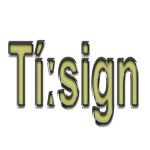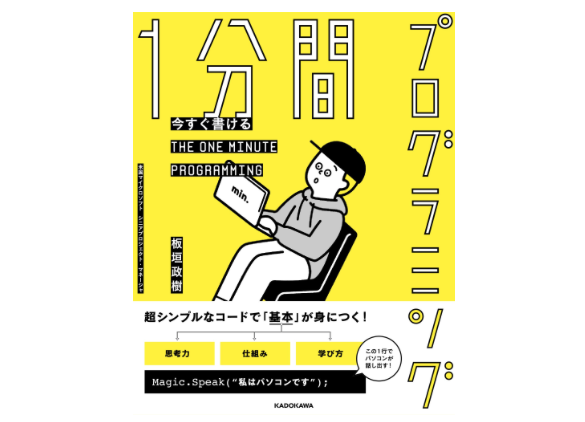Amazon:プログラミング
https://amzn.to/4lhAbIn
今すぐ書ける
1分間プログラミング
WindowsとMac対応と書いてあったので。
内容を見ないで予約購入してみましたが。
今すぐ書ける 1分間プログラミング 単行本 – 2020/6/19
板垣 政樹 (著)
超シンプルなコードを書くだけで、プログラミングの基本が身につく!
今すぐ書ける 1分間プログラミング の本
Macユーザーでも、Windowsユーザーで学べる内容の本です。
ただ、Windowsユーザー向けの解説が多いので、Windowsユーザー向けのような感じがします。
プログラミング言語には、いろいろな種類があります。
プログラミングの初心者など、人によっては、
どのプログラミング言語を学べばいいのか、よくわからないです。
自分が、高校生の頃、その当時は珍しく、高校では、パソコンの授業があった。
当時、パソコンを自宅で持っている人って、お金持ちの家庭の子とかだったけど。
高校でのパソコンの授業(プログラミング)は、よくわからないまま授業が終わった感じだった。
目次
今すぐ書ける 1分間プログラミング 読んでみた。
プロローグ
Visual Studioのインストール
Chapter1 1分間でパソコンに話してもらう
Chapter2 1分間でパソコンに天気予報をしてもらう
Chapter3 1分間で、ひまつぶしアプリを作る
プログラミング言語大全 (日本語) 単行本(ソフトカバー) – 2020/4/18
自分のための言語を探そう?
100以上のプログラミング言語や処理系、関連言語を幅広く解説。C、Java、Python、PHP、Ruby、JavaScript…主要言語はもちろんマイナー言語まで収録。初心者にも経験者にも楽しい一冊です。
(動画解説付)できるキッズ 子どもと学ぶLINE entryプログラミング入門 (できるキッズシリーズ) 単行本(ソフトカバー) – 2021/6/21
モウフカブール 大澤 文孝 (著), できるシリーズ編集部 (著), 中川 一史 (監修)
無料のプログラミング学習プラットフォームが「LINE entry」(ラインエントリ―)です
アメリカの中学生が学んでいる 14歳からのプログラミング 単行本(ソフトカバー) – 2022/3/9
ワークマンパブリッシング (著), 千葉敏生 (翻訳)
はじめてプログラミングを学ぶ人も
これまでプログラミングでつまづいた人も
これ1冊で一生使えるスキルが身につく!
実況! ビジネス力養成講義 プログラミング/システム 単行本(ソフトカバー) – 2022/3/5
岡嶋 裕史 (著)
プログラムは結局、「運動会のプログラム」と同じ?。
Google Workspaceではじめるノーコード開発[活用]入門 ――AppSheetによる現場で使えるアプリ開発と自動化 単行本(ソフトカバー) – 2022/2/5
守屋 利之 (著), 辻 浩一 (監修), 宮井 拓也 (監修)
プログラミングせずに業務アプリをすぐに作れます!
パブロフくんと学ぶはじめてのプログラミング〈第2版〉 単行本 – 2021/10/27
よせだあつこ (著)
プログラミングで重要なことは?
ゲームを作りながら楽しく学べるHTML5+CSS+JavaScriptプログラミング[改訂版] (Future Coders(NextPublishing)) オンデマンド (ペーパーバック) – 2017/4/21
田中 賢一郎 (著)
チャットボットの教科書 (日本語) 単行本 – 2021/2/18
(全レッスン動画解説付き)できるたのしくやりきるScratch3子どもAIプログラミング入門 (できるたのしくやりきるシリーズ) (日本語) 単行本(ソフトカバー) – 2020/12/4
Javascriptなどのプログラミング言語は、
パソコンなど持っていれば、
テキストエディタとWebブラウザだけで、基本の学習ができるので、
プログラミング言語を?最初に学ぶには学びやすいプログラミング言語だと思います。
また、
今では、GoogleのChromeのWebブラウザを作ってる人も多いです。
Googleのサービスで、
Google Apps Scriptなど、Chromeのブラウザ上で、テキストエディタを使って、Javascriptなどのプログラミングもできるので、最初に学ぶには設定とかないので便利だと思います。
プログラミング言語のC#とかって、最初にする設定が、人によっては難しいので?、初心者向けなの?。
この本、簡単と言われたから、書籍を買ってみたけど。
中には初心者は買わない方がいいプログラミング系の本も多くあると思います。
プログラミングを理解してないと、読んでも難しい内容の本。
人によっては簡単なんだろうけど、難しい内容の本など
Visual Studioのテキストエディタについて
Macユーザーの場合は、使ってるmacOSや、Visual Studioのバージョンなどで、
本の内容とは違い、設定などが大変で面倒な場合もあると思います。
また、
この本では、Azure(Microsoft Azure)の音声サービスを使います。
自分が思ったのは、
本を買う前とかに、自前の準備などしておくとスムーズに学べる?と思います。
Microsoft Azureクラウド コンピューティング サービス
Azureの音声サービスを無料で使うためにサブスクリプションキー(APIキー)を3分以内で取得する方法
https://note.com/ippunkan/n/n91f0f95dccfc
2020年9月29
MicrosoftとAzureでは大規模な障害が発生
MicrosoftとAzureで大規模障害が発生 「今日は仕事休んでいいと思う」
https://news.livedoor.com/article/detail/18972966/
Microsoft系って、アクセスエラーや不具合など多い印象です。
Appleも、昔とは違い多いけど。
どのサービスも年々と進化しているので、不具合などが、いきなり発生するかもdす。
今すぐ書ける 1分間プログラミング 読んでみた。
今すぐ書ける 1分間プログラミング 単行本 – 2020/6/19
板垣 政樹 (著)
超シンプルなコードを書くだけで、プログラミングの基本が身につく!
この本でのプログラミング言語は
C#(シーシャープ)プログラミング言語を使ってプログラミングをしていきます。
人によっては、使っている環境などで、スムーズに出来ない箇所や難しく感じる部分もあると思います。
C#は初心者向けのプログラミング言語らしいけど。
目次
プロローグ
Visual Studioのインストール
Chapter1 1分間でパソコンに話してもらう
Chapter2 1分間でパソコンに天気予報をしてもらう
Chapter3 1分間で、ひまつぶしアプリを作る
などほか
これからは、誰もがプログラミングの知識を必要とする。時代に?。
ですが、技術(プログラムやプログラミング)に興味のない人には、その理由が理解できないと思います。
プログラミングの学習によって、ITテクノロジーの知識を身につけ、技術者と非技術者の垣根をこえたコミニュケーションが進む一助けになればと願ってます。と解説あり。
この本では
シンプルなコードで基本が身につく
なぜ、プログラミングは難しくて、つまらないのか?
プログラミングの本とかではよく
変数
四則演算
制御文
関数
クラスとオブジェクト
データ構造、など他での解説してる書籍が多いです。
プログラミングを始めてみても、挫折して、やらなくなる人も多いです。
プログラミングをしていても、つまらない。
これから先に何をしたらいいかわからないなど。
変数や四則演算など少し覚えても、プログラミングでコンピューターを動かしている実感をあまり得られません。
本書では、プログラミングで多く書かなければいけない箇所を、数行のコードで実現させる、
MagicWand(マジックワンド)という仕組みを皆さんのために用意しました。と解説してます。
プログラミングって、スゴイ!を体験したあとに、必要な基礎を身につけることができます。
プログラミング言語は多くあります。
それぞれ、用途やプラットフォームで使いわける必要があります。
1つのプログラミング言語で基本を覚えれば、どの言語にも対応できます。
本書では、C#(シーシャープ)というプログラミング言語を使います。
開発作業に使うのは、マイクロソフト社のVisual Studioというツールを使います。
本では書いてないですが、C#はマイクロソフト社が開発してます。
Visual Studioのテキストエディタは無料です。
MacでもWindowsでもダウンロードしてインストールして使うことができます。
Visual Studio
あらゆる開発者向けの優れたツール
https://visualstudio.microsoft.com/ja/
この本は、
Windowsの仕方をメインで解説してます。
Macでの解説も一応ありますが。
サンプルコードなども、MacとWindows版が別々にダウンロードできます。
Macユーザーの方へ
開発言語C#はmacOSでも使うことが出来ます。
本書のために用意したNuGetパッケージ、MagicWandもmac用も用意してあります。
1行のコードを書くだけで?。パソコンが話し出します。
これまでのプログラミングの学び方
変数→四則演算→関数→クラスとオブジェクト→他→音声認識
本書では
1行のコードで音声認識→変数→四則演算→関数→他
C#(シーシャープ)プログラミング言語でプログラムを書く
ビルドする
作成されたプログラムを実行する
やさしいC# 第3版 (「やさしい」シリーズ) (日本語) 単行本 – 2019/9/21
確かな力が身につくC#「超」入門 第2版 (Informatics&IDEA) (日本語) 単行本 – 2020/7/7
[改訂版]ゴールからはじめるC# ~「作りたいもの」でプログラミングのきほんがわかる (日本語) 単行本(ソフトカバー) – 2019/10/21
菅原 朋子 (著)
新・標準プログラマーズライブラリ なるほどなっとく C#入門 (日本語) 単行本(ソフトカバー) – 2019/3/16
Visual Studio 2019のインストール
MacとWindowsで解説
https://visualstudio.microsoft.com/ja/
Macの場合も、ダウンロードの仕方などの解説あり
Visual Studio 2019 forMac のインストールの仕方
コンポーネントなどは自由に追加ができます。
Macの場合は
Visual Studio for Macのインストール
自分は昔にMac版のVisual Studioをインストールした。
今では、Visual Studio 2019 for Macに変わってます。
Visual Studio 2019 for Mac
(Visual Studioのバージョン)は使ってるOSが古いと、
Macにはインストールできないです。
自分の場合は、カスタマイズでインストールしたのかも覚えてない。
使っているPCが古いので、OSのアップグレードが出来ない状態で使ってます。
古いMacだとOSのバージョンを上げると動作が遅くなる場合あり
また、インストールが出来ないメッセージも表示される場合もあり。
セクション01
Visual Studioのプロジェクトを作る
この本が発売された当時、新しいMacのOSを使っている方なら解説があるので、
この本の通りに、たぶん?できると思います。
自分はmacを使用です。
PCが古いので、macOSも古いままで使用してます。
解説
新しいプロジェクトの作成
新規をクリック
新しいプロジェクト用のテンプレートを選択する
アプリをクリックして、コンソールアプリケーションを選択
プロジェクト名
ソリューション名
場所
を入力して、作成をクリック
すると、プログラムが書かれてる画面が表示されます。
デフォルトでコード(プログラム)が書かれているので、
Visual Studioで、再生のボタンを押す。
Macの場合はターミナルが起動します。
本には、ターミナルが起動することも書いてありますが。
自分の場合は、本には書いてない、違うメッセージが、ターミナルで表示されました。
ターミナルが起動し
An admin username and password is required to enter developer mode、ユーザー名Admin user name表示と表示される。
なに、これパスワード?。
使用してるmacOSで、メッセージは違うかもです。
ターミナルって、難しいと言うか、
人によっては使ったことないと思います。プログラマーが使う感じ。
初心者でターミナルとかする人は、ほとんどいないです。(普通は)
メッセージが出たので
インターネットで調べた。わからない。
自分の場合ですが、
エンターキーを押す。
メッセージが出るので、自分の使っているmacOSのパスワードを入力する。
すると、
Hello World!
と、本の通りになりました。
本では、スムーズにできるような事が書いてあるけど
ここまでするのに、いろいろ調べました。
他にも、よくわからなかった点など、自分の使ってる環境ではありました。
簡単なのC#(シーシャープ)プログラミング言語って?。
本を買っても、その通りにやってできない。
やらなくなる。
時間の無駄と感じる場合もあります。
自分には向いてない場合もあります。
プログラミングが。
それとも書籍が?。
本の通りにやってみる。
エラーが出てうまくできない。
インターネットで調べてみる。
でも、解決しない。
面倒だけど、カスタマーセンターに、メールで問い合わせしてみる。
自分の場合、1週間ぐらいで問い合わせた内容の返事が来ました。
でも、自分はインターネットで調べて、すでにやったので解決しなかったです。
また問い合わせた内容も、自分が思っていたものと違うものでした。
なので、
macOSを使ってる方で、
古いOSなどを使ってる。
古いパソコンを使っていて、OSのアップグレードなどが出来ない。
など、
プログラミング初心者の方は、
使ってる環境によっては、準備する段階で、難しく感じる部分もあると思います。
とくに、プログラミングをする前の設定とか準備とかの部分など。
また、インターネット系のサービスというか、次に次にバージョンアップしていくので、その設定とかが大変です。
プログラミングをするのに、向いてる人と向いてない人がいると思います。
プログラミングをする前の準備の段階で、めちゃ大変でした。
世代に、よるのかもだけど。
この本は、使ってるパソコンなどによっては、準備をする段階での設定が、いろいろ難しいと思います。
自分だけ?。
特にmacを使ってる場合は。
最新のMacOS、最新のVisual Studioなら、本のままにスムーズにできると思います。
OSなどのバージョンが古かったり
パソコンが古くて、OSのアップグレードが出来ない。
よってVisual Studioも最新版もインストールできないなど。
自分の場合、
ここまで、するのに、
最初の段階が、とても大変だった。
マイクロソフトのIDE(統合開発環境)Visual Studioのテキストエディタについて
Visual Studio Code(テキストエディタ)
Visual Studio(IDE統合開発環境、コンパイラやデバッグあり)
自分は、MacのOSは10.12を使ってます。
かなり前に、Visual Studio CodeとVisual Studioをインストールしていた。
いつもは動作の軽いVisual Studio Codeの方を使っていたので
動作の重い、Visual Studioの方はあまり使ってなかった。
この本では、Visual Studio(IDE統合開発環境)で解説してます。
久々に、Visual Studioを起動したら
アップデートの通知が出た。
前はmac版とかの表記はなかった感じ?
mac版のVisual Studioを最新版にアップデートしてみる
(Visual Studio 2019 for Mac)
そして再度、Visual Studioを起動した。
.NET Coreがインストールされてない感じ?。
.NET Coreとか、人によってはよくわからいです。
かなり前にインストールしたので忘れてます。
他にも、いろいろインストールされてない。
カスタマイズでインストールしたのかな?。
アップデートして、最起動してみる。
それでも.NET Coreはインストールされてない感じ。
本では、コンポーネントは後で追加や変更ができると書いてありますが、
細かい説明などはないです。
よくわからないので、インターネットで調べたけど。
よくわからないです。
簡単なのが、もう1回
Visual Studioを新規でダウンロードしてインストールすればいいのかな?
Mac版のVisual Studioを再インストールしようかと思いダウンロードしたけど
Visual Studio for Mac版の最新版は、
macOSのバージョン13からでないと、
インストールして使えないと表示される。
macOSのバージョンは12を使ってる。
この本のためだけに、macOSのバージョン13にするのはとても面倒です。
macOSのバージョン13にすれば、簡単なことだけど。
できれば、macOSバージョン12で使いたい。
NET Coreをインストールすればいいのかな?
NET Core SDKをインストールすればいいのかな?
NET Core SDK をインストールする
https://docs.microsoft.com/ja-jp/dotnet/core/install/sdk?pivots=os-macos
「.NET Core」をダウンロードすればいいのはわかったけど。
Visual Studio for Mac版を使っていて.NET Coreがインストールされてない場合は
「.NET Core」をダウンロードして、インストールして使う感じです。
「.NET Core」をサイトでダウンロード。
macOSを選択して
.NET Core3.1をダウンロード
Build AppsのDownload .NET Core SDKをクリック
https://dotnet.microsoft.com/download
dotnet-sdk-3.1.301-osx-x64.pkgパッケージファイルがダウンロードできます。
それをMacにインストール。
Visual Studioを起動。
すると、プログラムの更新が出るので、Visual Studioを再起動
これで、
.NET Core(.NET Core3.1)が使えるようになります。
あれ?認識されてるが使えない感じ。
パス(PATH)が、ちゃんと通ってないの?。
調べましたが、
パスなどは自動で認識するそうです。
インストーラーでは、SDKのコマンドにアクセスするためのPATH環境変数も設定してくれるそうです。
なんで、
「.NET Core」をインストールしたのに使えないの?。
よくわからない。
いろいろ調べたら
NET Core 3.1は、macOSのバージョン13に対応すると知る
なので、
macOSのバージョン12に対応の.NET Core 2.2をインストールしてみる
.NET Coreのダウンロードページサイト
いろいろなバージョンの.NET Coreがダウンロードできます。
Download .NET Coreサイト
https://dotnet.microsoft.com/download/dotnet-core
.NET Core 2.2 をクリック
次に
macOS 64をクリック
SDK 2.2.207をmacOS(x64)をクリックして
NET Core 2.2ファイルをダウンロード
ダウンロードしたdotnet-sdk-2.2.207-osx-x64.pkgファイルをダブルクリックしてインストールします。
Macに
インストールしたら
Visual Studio for Macを起動
自分の場合は
NET Core 3.1
NET Core 2.2
の2をインストールしたので、
このように、切り替えて使うことができます。
これで、Visual Studioで
新しいプロジェクト用のテンプレートを選択し、
アプリを選択して、
コンソールアプリケーションを選択で使用できます。
Visual Studio
IDE(統合開発環境)って難しい感じです。
また、Macの場合は
.NET Core(.NET Core SDK)が、自分のMacにインストールされてるか、
ターミナルのアプリで確認することもできます。
Macなら、ターミナルのアプリを起動して、
dotnet –version 入力してエンターで実行。
.NET Coreバージョンなどが表示されます。
できれば、OSとかのバージョンとかの解説が書いてあると親切かもです。
本を買っても、最初の段階で、ここまでするのにとても大変でした。
本を買って、毎日する人
ときどきする人、いろいろな人がいると思います。
しばらくしてなかったので、久々に、やろうと
Visual Studioを起動した。
アップデートの通知が来たので、何気なくアップデートした。
続きをやろうかなと思ったら、
Visual Studioで、またエラーが出る。
え?。
何気なくアップデートした。
それが間違いだった。
NET Core などもアップデートしたらしく、それが原因でエラー表示が出る。
何度してもエラーが出る。
難しいです。
Visual Studio
IDE(統合開発環境)
また、インターネットで調べる。でも、よくわからない。
とりあえず。
NET Core などがエラーっぽいので、それを削除してみる。
NET Coreの削除とかインターネットで検索すればいろいろ出てきます。
自分は、ターミナルを使って削除しました。
NET Core Runtimeなども消してしまったので、
再度、NET Core Runtimeはインストールした。
これで、なんとか?。Visual Studioをアップデートする前の状態に戻した感じ
NET Core Runtime2.8をインストールした
これで、再び、本の通りにできる感じ。
むやみに、
Visual Studioなどは、使っている環境で、アップデートすると、いろいろ面倒です。
しない方がいいかも。
Visual StudioのバージョンなどがmacOSのバージョンに対応してないと面倒です。
今すぐ書ける 1分間プログラミング
Windowsに搭載している音声機能を使い
パソコンで話してもらうので、
MagicWandのパッケージをダウンロードしてインストール
Visual Studioで、使っているバージョンによっては表示の画面など違います。
プロジェクトからManage NuGet Packagesをクリック
検索に、MagicWandと入力して検索して
MagicWandCoreを選択して
パッケージを追加します。
Microsoft.NETCore.Appが追加された。
Macユーザーの場合は、
音声はデフォルトでは出ないので、
音声機能を使うために、
マイクロソフトのAzure音声サービスを使う感じです。
今すぐ書ける 1分間プログラミング
Windows版
パソコンに色々と話してもらう
パソコンが話し出す仕組みを知る
など解説あり
ただ、Macの場合は、Windowsとは違い、
そのままではパソコンから音声を出すことが出来ないので
マイクロソフトのクラウドサービスを使います。
クラウドサービスについて
クラウドサービスに依頼して、得ることが出来ます。
コンソールアプリ(ターミナルアプリ)から、インターネットを通して、文字列をクラウドサービスに送信すると、声が入った音声データが送られてきます。
自分のマシンに音声機能が無くても、コンピューターに話してもらったり、自分の声を認識させたりすることが可能になります。
クラウドサービス。人によっては難しく感じます。
また、登録したはいいが、本当に無料なの?って思う人も多いです。
セクション02
Mac OSで音声機能を使うための必要事項
Azure音声サービスのID取得
これは、人によっては、かなり面倒です。
クラウドサービスについて解説あり
クラウドサービスのAzureに登録する(無料)
Cognitive Services の価格―Speech Services
https://azure.microsoft.com/ja-jp/pricing/details/cognitive-services/speech-services/
登録の仕方など解説あり
Speech Service を無料で試す
https://docs.microsoft.com/ja-jp/azure/cognitive-services/speech-service/get-started
アカウントの作成方法について
ゲストアカウントで作成の仕方とAzureのアカウントの作成仕方があり
セクション03
Azure
サブスクリプションキーの取得手順
本では、Azureアカウントを作成した方がいいようなことも書いてあります。
ゲストアカウントでキーを取得する
Cognitive Services を試す
https://azure.microsoft.com/ja-jp/try/cognitive-services/
Azureアカウントでキーを取得
Azure
12 か月の無料サービスをご利用ください
https://azure.microsoft.com/ja-jp/free/
Macユーザーの人は、マイクロソフトのアカウントなど作成していない人も多いです。
人によっては、WindowsとMacのパソコンを持ってる人もいます。
自分の場合は、iMacはメインで使ってないので、それにWindowsを入れてます。
ただ、Windowsはほとんど使ってない。
昔に、使いたいソフトのためにWindowsを入れた感じだし。
この本は
マイクロソフトのアカウントの作成の仕方は載ってません。
難しくはないとは思うけど。
本には書いてないですが
GitHubのアカウントなど持ってる人なら
GitHubのアカウントで、マイクロソフトにサインインは出来ます。
人によっては、GitHubって何?って人もいます。
プログラミングとか普段してる人?とかなら
GitHubのアカウントを登録してる人も多いです。
プログラミングの初心者とかで、
準備の段階で、登録、登録ばかりだと、
その準備をする前の段階で、かなり疲れます。
うまく登録できない場合は、インターネットで調べたり。でも解決しない。
若い人なら疲れないんだろうけど。
20代の向きの本かも。
Windowsを使ってる人ならマイクロソフトに登録はしてると思うけど
自分の場合
Webブラウザは、Safariで、マイクロソフトのサイトにアクセスして
GitHubのアカウントでサインインしたら
GitHub プロファイルの○○メール は職場または学校に属しています。GitHub を使用してサインインすることはできません。のメッセージが出た。
え?
自分は昔に、別のMacを使用してて、MacにWindowsを入れて使ってた。
当時に、マイクロソフトのアカウントを作成したかは覚えてない。
(たぶん登録しているんだろうけど)
でも。サインインしたメールアドレスが、マイクロソフトに登録してると出る。
GitHubに紐つけされたことで、
なんか知らないけど、Safariで、サイトにアクセスすると、ログインの途中で、サーバーエラーの表示が出て、何度も繰り返す。
なにこれ。
Safariでサイトにアクセスすると、画面が変な表示になる。
Cloudだから?。
エラーが出るので、今度は試しに
メモリ多く使うChromeのWebブラウザでしてみた。
Chromeでしてたら、エラーは出なかった。
Safariだと、エラーが出るのかな?。
Chromeで、マイクロソフトに、GitHubで、よくわからず、サインインできたが、
今度は
Azureを使うために
Azureアカウントを作成します。
これも、人によっては面倒です。
また、登録?。
(登録しなくても使える?)
Speech Services
https://azure.microsoft.com/ja-jp/services/cognitive-services/speech-services/
自分は、わかりずらいので、ASCIIサイトなど見ました。
ASCIIサイトのページなど見た方がいいです。
Azureアカウントを作成しよう ―利用前の準備と知っておきたい3つのこと
https://ascii.jp/elem/000/004/010/4010427/
Azureアカウントの作成に必要なもの
クレジットカード
利用可能な電話番号
Microsoftアカウント、もしくはGitHubアカウントなど
Microsoftアカウントは、WindowsやOffice 365などのMicrosoft製品/サービスを利用するために必要な共通アカウントです。
そのため、すでに持っている方も多いかもしれません。こちらからアカウントの情報を確認することができます。
Azureアカウントの登録は無料ですが、アカウント所有者の本人確認を行うために、クレジットカードや電話番号の登録が必須となっています。クレジットカードを登録しても、有料のAzureサービスを利用しないかぎり請求は発生しません。
Azureアカウントの作成
本ではAzureアカウントの作成の仕方の解説とかは無いです。
人によっては、
個人情報など、
クレジットカード番号の入力。
電話番号を入力するって、かなり心配です。
ただ、学習するだけなのにって思います。
Azureアカウントの作成では、このような項目があります。
Country/Region
JAPAN
First name
名前を入力
Last name
名前を入力
Email address
メールアドレスを入力
Phone
電話番号を入力
First name pronunciation
名前を入力
Last name pronunciation
名前を入力
また、電話番号の入力は、本人確認があるので、適当な電話番号の入力はしない方がいいですよ。
Azure
https://azure.microsoft.com/ja-jp/free/
登録とかで、個人情報とか不安なら、
ゲストアカウントでキーを取得するでした方がいいです。
ゲストアカウントでキーを取得する
Cognitive Services を試す
https://azure.microsoft.com/ja-jp/try/cognitive-services/
学習するだけなのに、個人情報を入力してまでするのは面倒って人もいます。
Azureは、ゲストアカウントで、サービスなど利用はできます。
Speech Services
API キーだけを取得出来れば学習はできます。
ただ、期限があります。(30日間)
セクション04
サブスクリプションキーの使い方
など解説あり
学習するだけなのに、個人情報を入力してまで、
Azureに登録するのは人によっては手間で、不安です。
いずれ?自分の開発に使用する場合などは
Azureのアカウントを作成してもいいと思います。
ただ、
Azureのアカウントを作る場合
電話番号、クレジットカードなどの個人情報などの登録情報が必要になります。
個人で試用する範囲内では課金レベルには届かないとも案内されてます。
長く使う場合は、無料のAzureアカウントを作成してもいいと思います。
今は、昔とは違い。自分で、プログラミングなどの開発とかする場合、いろいろなサービスなど使いたい場合があります。
その場合、クレジットカードなどの登録が必要なサービスも増えてると思います。
Macを使ってる方で、音声が出ない場合。
Macユーザーで、あれ?音声が出ない
Speech ServicesでAPIキーを設定したのに。
Macの場合、音声が出ない状況について
自分は、本の通りにやっても?音声が出ないので、いろいろ調べました。
Macのシステム環境設定で、アクセシビリティのスピーチで、音声通知を有効にする。
キーを押したときに選択しているテキストを読み上げるにチェックを入れる。
Macが、音声で喋るか?
Macで、「喋らない場合」
システムの声が、「Kyoko」になってる場合もあります。
これを「Otoya」に変更する。
「Otoya」がインストールされてない場合は、ダウンロードが開始され、
自動でインストールされます。
自分の場合は、1度エラーになりました。
Mac(Apple?)のサーバーって、エラーになる場合もあります。
mac
スピーチが機能しなくなった
https://discussionsjapan.apple.com/thread/110204019
「Otoya」がインストールされていれば「喋る」と思います。
自分の場合は、いろいろ試して、これでMacから、パソコン音声で喋らせることが出来ました。
これも、とても大変です。
本では、MacとWindowsでの音声機能のトラブルなどの解説はあります。
ただ、人によっては理解や解決しにくい場合もあると思います。
他に
わかりずらいのが、
Speech Services
APIキー
サブスクリプションキーを取得してからの、喋らせるコードの書き方
Azureでの無料アカウントでのサブスクリプションキー設定
と
Azureのゲストアカウントでのサブスクリプションキー設定では
記述の仕方などが違います。
また、MacとWindowsでも違います。
一応、本では書いてあるけど。
Macの場合は、音声などの設定をしてないと、パソコンから「しゃべらない」です。
他に、キーの書き方を、正しい書き方で書いてないと、「しゃべらない」です。
この本は、順番というか、
最初に、設定とか、
Azureのアカウントの登録とかをしてからした方がスムーズ?かと思います。
今すぐ書ける 1分間プログラミング
C#(シーシャープ)テキストに書いた文字を音声で喋らせる。
パソコンから音声で「私はパソコンです」と話してくれます。
Chapter2
section01
明日の○○の天気は?とパソコンに尋ねる
天気予報を音声で聞くアプリ
プロジェクトを新規で作成します。
ステップ1
パソコンの質問からスタートの部分を作ります
サンプルコードあり
ステップ2
ユーザーが音声で場所と日にちを言う
音声と文字で指示が出た後に「ピッ」と音が鳴ります。
ユーザーから音声入力を受け取るためのコードを追加します
ステップ3
ユーザーから言った都市名と日にちを確認する
ユーザーが言ったことをパソコンが確認するようにします。
「名古屋の明日の天気を教えてください」とパソコンに向かって言ってみてください
すると、
明日の名古屋の天気をお知らせします とパソコンが話してくれました。これで成功です。
AIっぽい、やりとりになっていきます。
コードの解説
うまくいったときの仕組みを理解しよう
ユーザーが何を尋ねるかわからない
ユーザーが言う文章には必ず「場所」と「いつ」が入っている
文章から、その2つを抽出(ちゅうしゅつ)できれば、いいはずです。
など、ほか解説
うまくいかないときはどうする?
完全な天気予報アプリの完成
本では、livedoorの天気予報APIを利用して、天気予報文を作成します。
ただ、現在では、
「livedoor 天気」のサービス提供を終了いたしました。とサイトに出てます。
著者のブログに、エラーなどの詳細が載ってるので、見てみるといいと思います。
自分のためにプログラミング@1分間プログラミング
https://note.com/ippunkan
このように、サービスなどは、終了するのもあります。
1分間で、Wikipediaを使って、クイズを自動生成するアプリを作ってみる
クイズのベースとなるのはWikipediaです。
まずは、プロジェクトを作ります
Wikipediaとは?
ウィキペディア(英: Wikipedia)は、世界中のボランティアの共同作業によって執筆されるフリーの多言語、インターネット百科事典
https://ja.wikipedia.org/wiki/ウィキペディア
Wikipedia
https://wikipedia.org/
Wikipediaのサイトにアクセスしたら「日本語」をクリック
このように、日本語で表示されます。
https://ja.wikipedia.org/wiki/メインページ
アプリを実行してみてください
○○に関するクイズが出てきます。
Wikipediaの内容は、日々変更されていきます。
本の内容とは異なる場合もあります。
今、質問と正解の答えが表示されています。
Wikipediaで、自分の好きなトピックを探して下さい。
など解説あり
パソコンとクイズ対決
アプリの大まかなデザインを考えてみよう
アプリの流れを作ってみる。
アプリの流れ(Flow : フローといいます)です。
自分で、どのようにパソコンとユーザーがやりとりをするかを考えてみてください。
本では、完成形の例なども載ってます。
先ほどと同じで、クイズのベースとなるのはWikipediaです。
パソコンと音声でクイズ対決
アプリを作る前に、先ほどと同じで
まずは、フローを考えてみる。
今作ったアプリをバージョンアップさせてみよう。
など他、解説あり
今すぐ書ける 1分間プログラミング 単行本 – 2020/6/19
板垣 政樹 (著)
超シンプルなコードを書くだけで、プログラミングの基本が身につく!